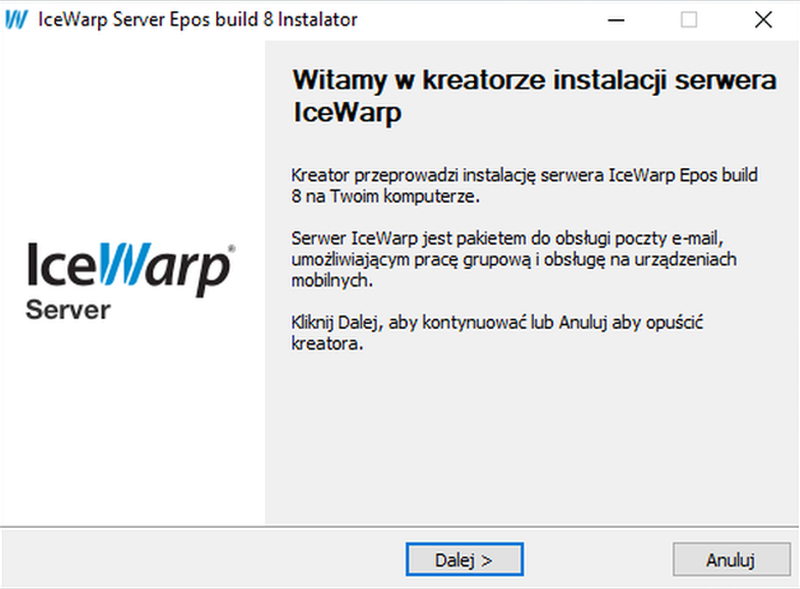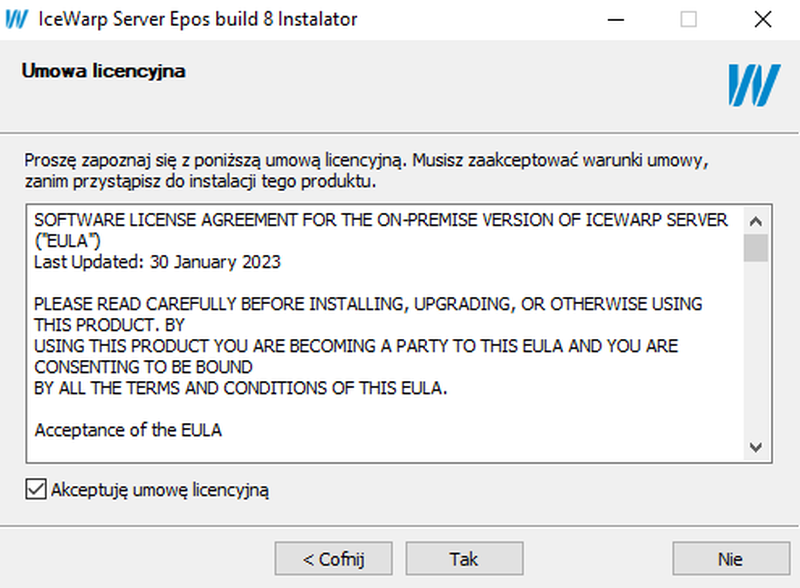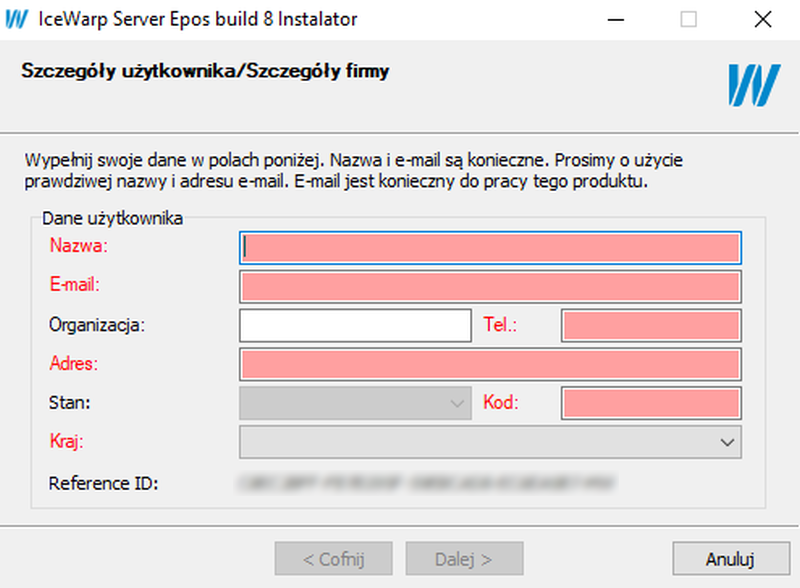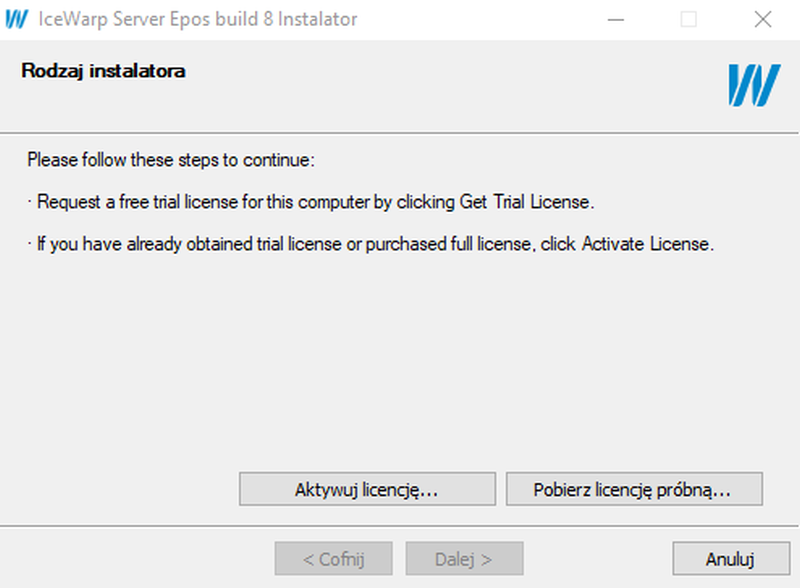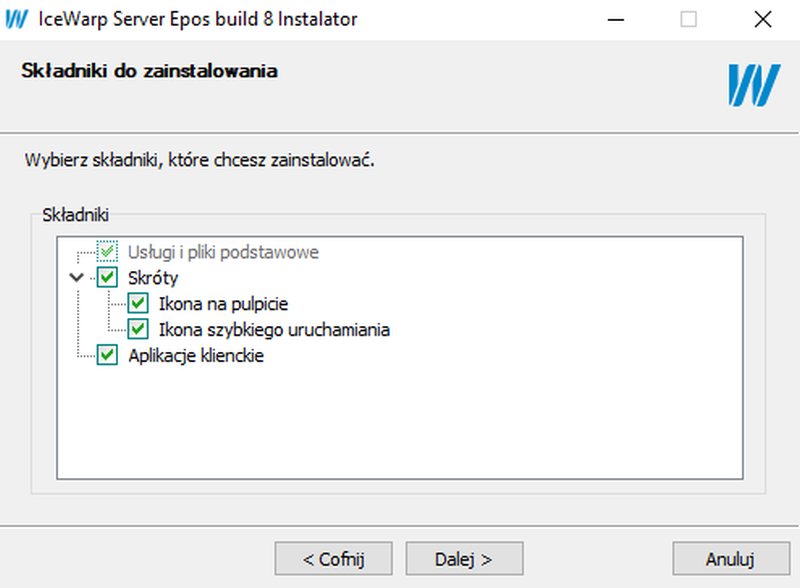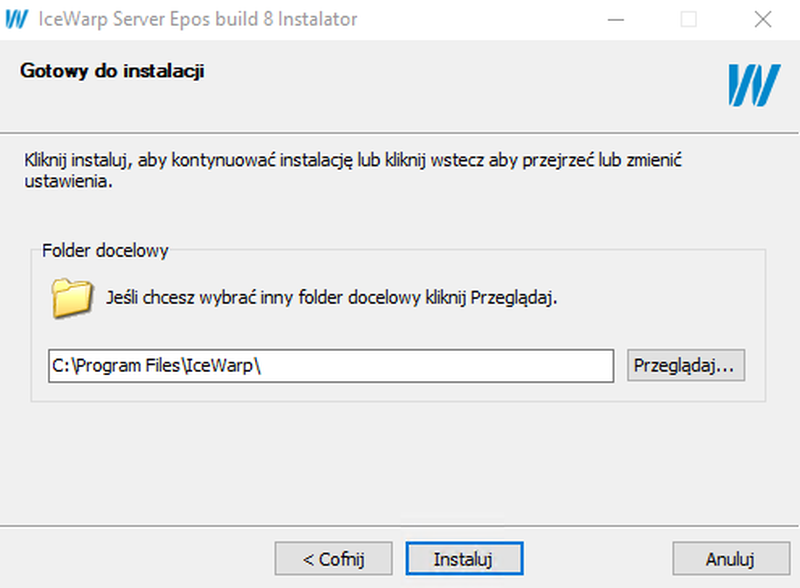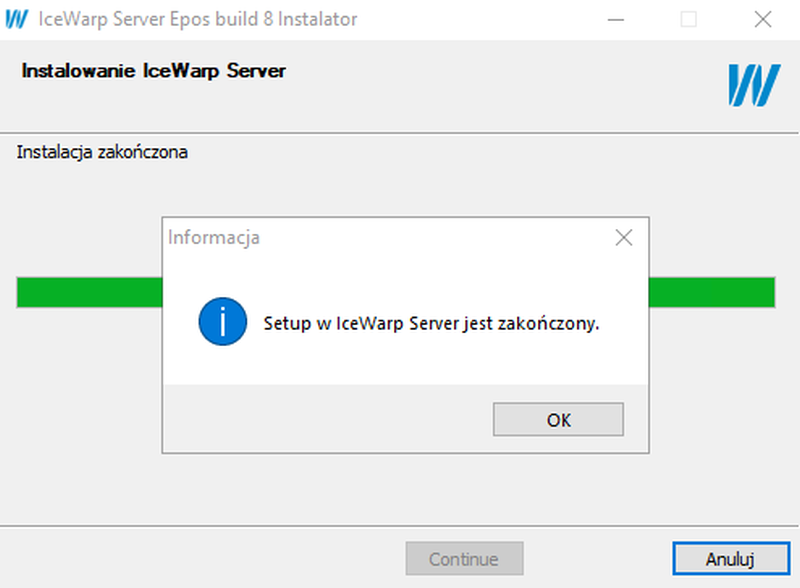Instalacja IceWarp EPOS w systemie Windows
Instalacja IceWarp EPOS nie różni się wiele od instalacji starszych wersji (12.x, 13.x). Jest jeden dodatkowy, ważny krok – API check, którego zadaniem jest sprawdzenie komunikacji z usługami w chmurze. Ten artykuł opisuje instalację IceWarp EPOS na serwerze Windows. Pamiętaj, aby sprawdzić obsługiwane wersje systemu operacyjnego w informacjach o wydaniu na stronie producenta.
WYMAGANIA WSTĘPNE
Będziesz potrzebował wspieranego systemu operacyjnego. IceWarp EPOS możesz zainstalować na Windows Server 2012 R2 lub nowszym. Zalecamy korzystanie z jak najnowszej wersji systemu serwerowego ze względu na cykl życia produktów Microsoft. Zapoznaj się także z informacjami na temat planowania architektury dla IceWarp EPOS.
API CHECK
Aby pomyślnie zainstalować IceWarp EPOS, upewnij się, że Twój serwer jest dostępny z zewnątrz. Weryfikacja tego zostanie wykonana w ramach procedury „API check”. To sprawdzenie otwiera 2 jednoczesne sesje. W pierwszej sesji klient kontaktuje się z mikroserwisem Dashboard w chmurze IceWarp i przedstawia się. Następnie Dashboard informuje Twój serwer, aby przesłał mu ustawienia Smart Discover. W drugiej sesji serwer spróbuje skontaktować się z Twoim serwerem za pomocą dostarczonych danych Smart Discover i dostarczyć mu odpowiedź w ramach pierwszej sesji.
INSTALACJA KROK PO KROKU
Pobierz plik instalacyjny IceWarp EPOS ze strony internetowej IceWarp i uruchom go jako Administrator. Wybierz język, w którym ma zostać przeprowadzona instalacja.
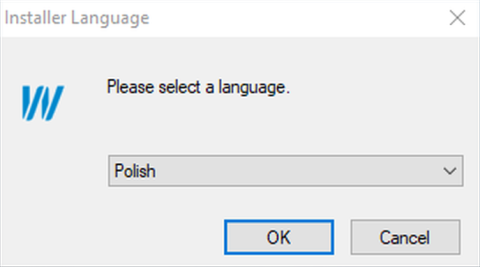
Po przejściu dalej instalator pobierze niezbędne brakujące dodatkowe komponenty.
Uważnie przeczytaj umowę licencyjną EULA i zaakceptuj ją, następnie kontynuuj. Jeśli nie wyrazisz zgody, instalacja zostanie przerwana.
Wprowadź swoje dane kontaktowe i kliknij „Dalej”.
Jeśli masz aktualną licencję, kliknij „Aktywuj licencję…” i wprowadź swój identyfikator zamówienia (Order ID). Jeśli nigdy wcześniej nie korzystałeś z IceWarp, kliknij „Pobierz licencję próbną…” i uzyskaj bezpłatną licencję próbną na 30 dni dla 100 użytkowników.
Wybierz komponenty, które chcesz zainstalować i kliknij „Dalej”.
Podaj ścieżkę folderu docelowego, gdzie ma zostać zainstalowany IceWarp (domyślna ścieżka to C:\Program Files\IceWarp) i rozpocznij instalację klikając przycisk „Instaluj”.
Po zakończeniu procesu instalacji pojawi się okno potwierdzające koniec instalacji, w którym możesz kliknąć „OK”, aby zakończyć proces.
Gratulacje, pomyślnie zainstalowałeś serwer IceWarp EPOS. Na koniec instalator poprosi Cię o wprowadzenie dodatkowych danych – nazwy hosta, domeny pocztowej, loginu i hasła administratora.
Pamiętaj jednak, że zainstalowałeś serwer z ustawieniami domyślnymi. Będziesz musiał dostosować instalację do swoich potrzeb i wymagań.